MacにSharePoint Framework(SPFx)環境を構築する
Macbook pro (2019)にSPFx開発環境を構築した際のメモです。 私の端末スペックなどは下記の記事を参照ください。
前提
SPFx環境の準備はMicrosoft Docsを見ながら進めれば基本的な環境設定は完了します。しかし、MacではWindowsほど簡単に行かないところがあったので、足りないところを以下に追記しています。1
補足1:Node.jsのインストール
Docsでは、"Node.JSのインストールをします"とNode.js公式サイトに飛ばされてしまいます。
リンク先からNode.jsのインストーラーを取得するのもありなのですが、SPFxがサポートするNode.jsバージョンに縛りがある2ので、バージョンの切り替えがやりやすいようにパッケージマネージャ経由でインストールをします。
- Homebrewのインストール
- nodebrewのインストール
- Node.jsのインストール
Homebrewのインストール
HomebrewはMac用のパッケージマネージャで、ツールのインストールや依存性の確認などを行ってくれいます。nodebrewもhomebrew経由でインストールしました。
- インストール
http://brew.sh/index_ja.html にあるスクリプトを実行します。3
/bin/bash -c "$(curl -fsSL https://raw.githubusercontent.com/Homebrew/install/master/install.sh)"
インストール後は以下のコマンドでHomebrewのバージョンの確認ができます。
brew -v
Homebrew 2.2.17 Homebrew/homebrew-core (git revision 8395d1; last commit 2020-05-23) Homebrew/homebrew-cask (git revision cdc53; last commit 2020-05-23)
nodebrewのインストール
Node.jsのバージョン管理ツールです。複数のバージョンのNode.jsをインストールしたり、切り替え等々ができるので、SPFx以外で使うときも気軽にバージョンを切り替えることができます。
- インストール
Homebrewを使ってnodebrewをインストールします。
brew install nodebrew
インストール後は以下のコマンドでバージョンの確認ができます。
nodebrew -v
nodebrew 1.0.1 Usage: nodebrew help Show this message nodebrew install <version> Download and install <version> (from binary) nodebrew compile <version> Download and install <version> (from source) nodebrew install-binary <version> Alias of `install` (For backword compatibility) nodebrew uninstall <version> Uninstall <version> nodebrew use <version> Use <version> nodebrew list List installed versions nodebrew ls Alias for `list` nodebrew ls-remote List remote versions nodebrew ls-all List remote and installed versions nodebrew alias <key> <value> Set alias nodebrew unalias <key> Remove alias nodebrew clean <version> | all Remove source file nodebrew selfupdate Update nodebrew nodebrew migrate-package <version> Install global NPM packages contained in <version> to current version nodebrew exec <version> -- <command> Execute <command> using specified <version> Example: # install nodebrew install v8.9.4 # use a specific version number nodebrew use v8.9.4
Node.jsのインストール
Node.jsは以下のコマンドでインストールすることができます。
nodebrew install-binary {version}
{version}に指定する値がわからない場合は、以下のコマンドを実行して、利用可能なNode.jsのバージョンを調べます。
nodebrew ls-remote
SPFxはNode.js v8かv10のみサポートしているため、使いたい方の最新のバージョンを確認します。
バージョンを指定せずに実行すると、最新のものがインストールされてしまったりするので、必ずバージョン指定でインストールします。
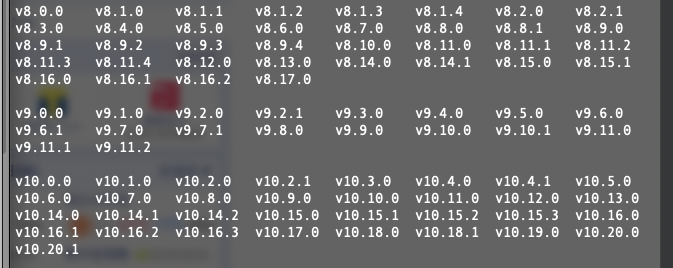
インストールが完了したら、インストールされたバージョンを確認します。ちなみに私の環境は、3種類入っており、今は10.20.1が有効になっています。
nodebrew ls

v8もしくはv10がCurrentに指定されていない場合は、以下のコマンドを使って有効化します。
nodebrew use v10.xx.xx
有効化が終わったらコマンドラインからNode.jsを起動できるようにするために、パスを通します。
Bashの場合
echo 'export PATH=$HOME/.nodebrew/current/bin:$PATH' >> ~/.bash_profile
zshの場合
echo 'export PATH=$HOME/.nodebrew/current/bin:$PATH' >> ~/.zprofile
最後にコマンドラインから以下のコマンドを打って結果が表示されれば完了です。実行する前に、コマンドラインを一度閉じるか、Sourceコマンドで再読み込みを行っておく。
node -v